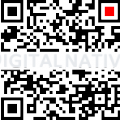Um bei meinen nächtlichen Zockereien nicht all zuviel Lärm zu machen, stelle ich mein Windows Standard-Audioausgabegerät meist auf mein Logitech G35 Headset um. Dazu sind im günstigsten Fall 5 Mausklicks fällig.
- Rechte Maustaste auf das Lautsprechersymbol in der Taskleiste
- Wiedergabegeräte
- Gewünschtes Gerät anwählen
- „Als Standard“ anklicken
- Ok
Gut, das ist jetzt nicht die Welt, geht aber noch schneller! Hier mal eine (garantiert unvollständige) Liste mit Möglichkeiten.
SSD – Set Sound Device
Set Sound Device von Karsten Funk skriptet obige Tastenfolge. Entweder man nutzt die GUI, oder startet das Programm mit dem Kommando SSD.EXE # (siehe Screenshot). Das geht zwar recht flott, öffnet aber im Grunde nur den Windows Dialog und klickt für mich – eine unschöne Lösung.[clearboth]
AutoHotKey
Wenn wir schon beim Skripten sind, dann können wir auch gleich zu AutoHotKey springen. Erez Zuckerman hat das folgende Skript veröffentlicht, das zwischen zwei im System installierten Soundkarten wechseln kann, wenn man die Tastenkombination Win-Shift-A drückt. Nachteil dieser Lösung ist, dass nur zwischen zwei Geräten umgeschaltet werden kann. Hat man mehr Soundkarten, dann hilft einem diese Lösung hier nicht weiter.
#+a::
Run, mmsys.cpl
WinWait,Sound
ControlSend,SysListView321,{Down}
ControlGet, isEnabled, Enabled,,&Set Default
if(!isEnabled)
{
ControlSend,SysListView321,{Down 2}
}
ControlClick,&Set Default
ControlClick,OK
WinWaitClose
SoundPlay, *-1
return
AudioSwitcher
NirCMD
Auch von NirSoft gibt es eine Lösung, nämlich NirCMD. Mit dem Kommando nircmd.exe" setdefaultsounddevice "Gerätename" erreiche ich mein Ziel – Schnell und ohne unnötigen Balast. Jetzt muss man auf dem Desktop nur noch eine Verknüpfung mit genau diesem Kommando erstellen.